Frage:
Wie konfiguriere ich DocuWare Single Sign-On?
Lösung:
Um Ihre Organisation für die Verwendung von Single Sign-On zu konfigurieren, muss eine Microsoft App Registration erstellt werden. Wenn Sie noch keine Microsoft App-Registrierung erstellt haben, folgen Sie bitte KBA-36306, um dies zu tun.
Sobald dies abgeschlossen ist, können Sie mit der Konfiguration von Single Sign-On für Ihr DocuWare-System fortfahren.
1. Navigieren Sie im DocuWare Web Client über das Dropdown-Menü unter Ihrem Benutzernamen zur Seite Konfigurationen.
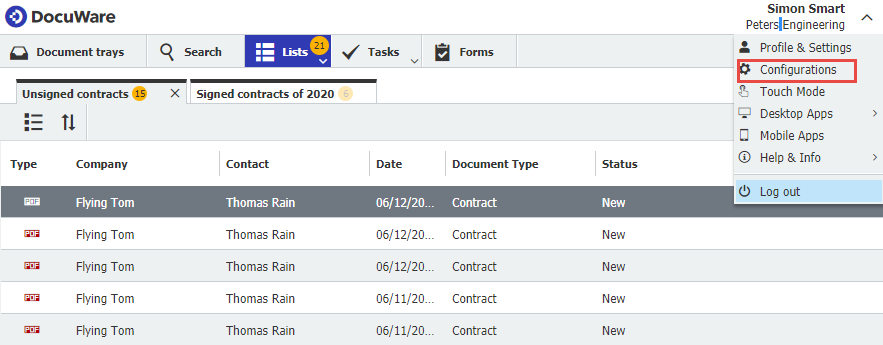
2. Klicken Sie auf das Sicherheits-Plugin.
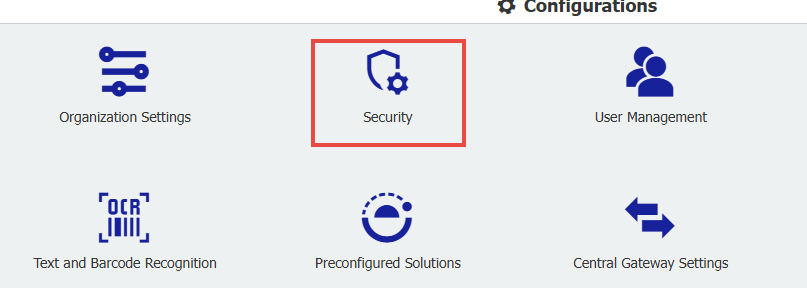
3. Klicken Sie auf Single Sign-On und aktivieren Sie Single Sign-On über das Kontrollkästchen. Wählen Sie von hier aus den Link Configure single sign-on connection.
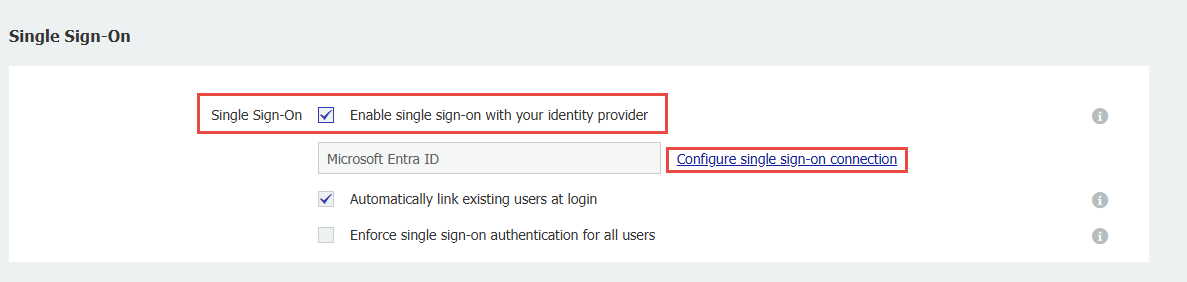
4. Hier wird Ihnen die Konfigurationsseite für Single Sign-On angezeigt.
(Hinweis: Die Aussteller-URL und die Client-ID finden Sie in Ihrer App-Registrierung)

Auffinden der Aussteller-URL und der Client-ID
Die Aussteller-URL befindet sich auf der Registerkarte Endpunkte Ihrer App-Registrierung und kann unter dem OpenID Connect-Metadaten-Dokument gefunden werden .
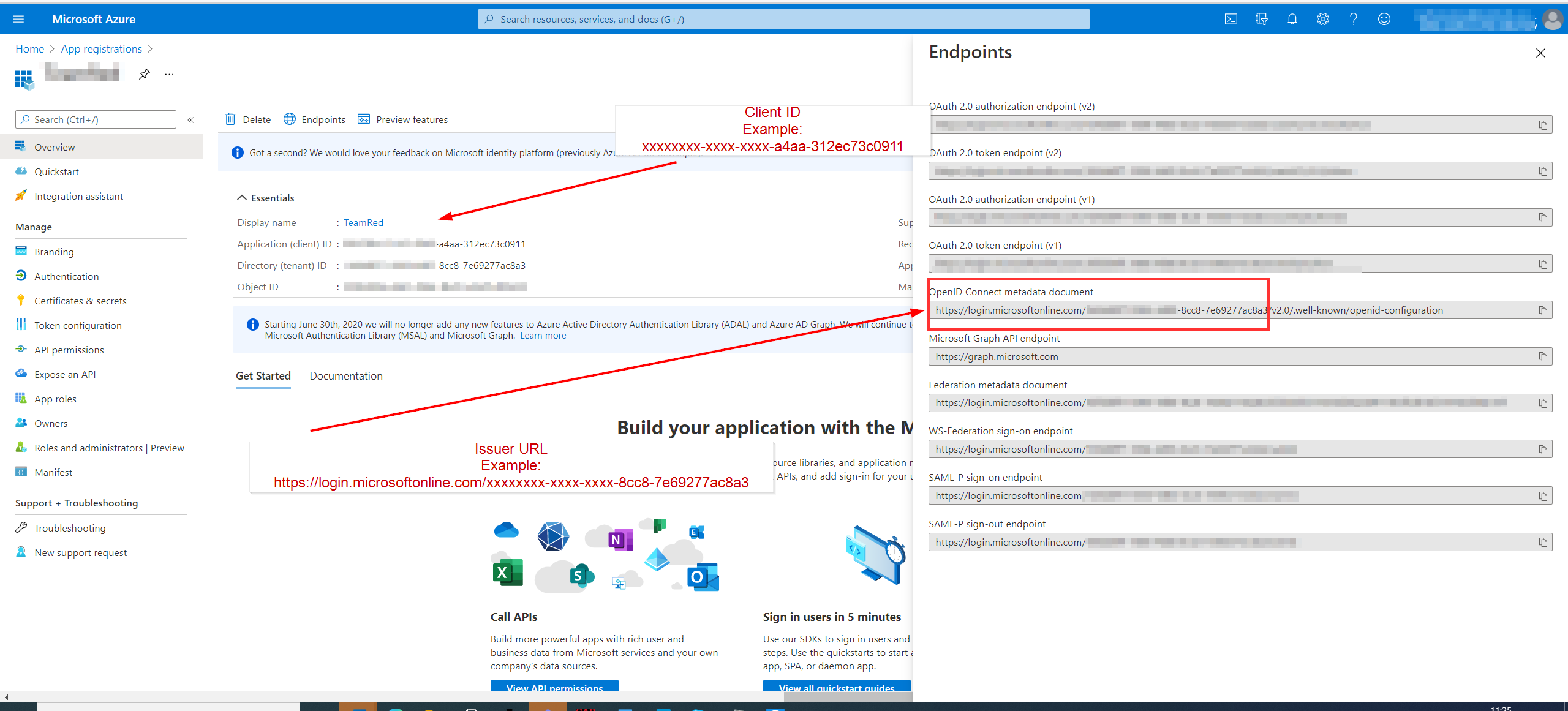
Die Client-ID finden Sie auf der Registerkarte Übersicht Ihrer Microsoft Azure App-Registrierung. Dieser Wert kann als Application (Client) ID angezeigt werden.
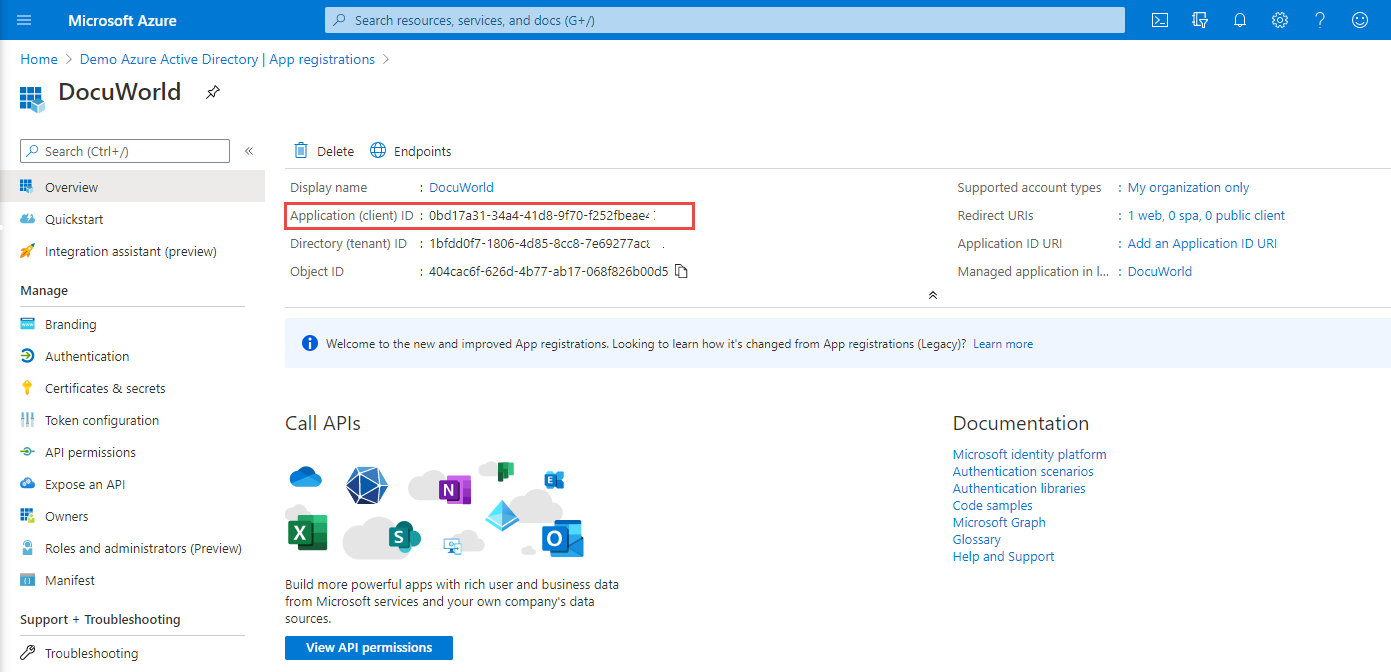
Eine Anleitung zur Verbindung eines Identity Providers mit OpenID Connect finden Sie auf unserer Hilfeseite: DocuWare mit Okta verbinden
Option "Vorhandene Benutzer bei der Anmeldung automatisch verknüpfen" nutzen
Ist diese Option aktiviert, sucht DocuWare bei der ersten Anmeldung eines Benutzers mit Single Sign-On nach einem passenden bestehenden DocuWare-Benutzer mit dem entsprechenden Benutzernamen und der entsprechenden E-Mail Adresse. Der DocuWare-Benutzername muss mit dem lokalen Teil (erster Teil nach @) übereinstimmen, und die DocuWare-E-Mail-Adresse muss mit dem vollständigen Benutzernamen in Azure Active Directory übereinstimmen.
Nur wenn Benutzername UND E-Mail-Adresse übereinstimmen, werden das Azure Active Directory-Benutzerkonto und das DocuWare-Benutzerkonto verbunden.
Beispiel: Azure AD-Benutzername: peggy.jenkins@peters-engineering.net
DocuWare-Benutzername: peggy.jenkins
DocuWare-E-Mail-Adresse: peggy.jenkins@peters-engineering.net
5. Wenn Ihre Single Sign-On-Konfiguration abgeschlossen ist, klicken Sie auf OK und dann auf Speichern. Ihre Organisation sollte nun für die Single Sign-On-Anmeldung bereit sein. Auf der Anmeldeseite Ihres DocuWare-Systems wird nun die Option Mit Microsoft fortfahren angezeigt.
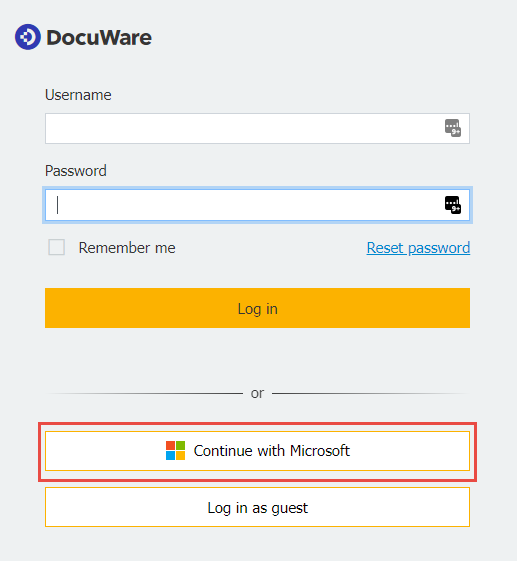
KBA ist sowohl für Cloud- als auch für On-Premise-Organisationen anwendbar.
Bitte beachten Sie: Dieser Artikel ist eine Übersetzung aus dem Englischen. Die in diesem Artikel enthaltenen Informationen basieren auf der/den englischsprachigen Originalversion(en) des Produkts. In der übersetzten Version unserer Artikel können kleinere Fehler auftreten, z. B. in der Grammatik. Wir können zwar nicht für die vollständige Richtigkeit der Übersetzung garantieren, aber in den meisten Fällen werden Sie sie als ausreichend informativ empfinden. Im Zweifelsfall wechseln Sie bitte zurück zur englischen Version dieses Artikels.


